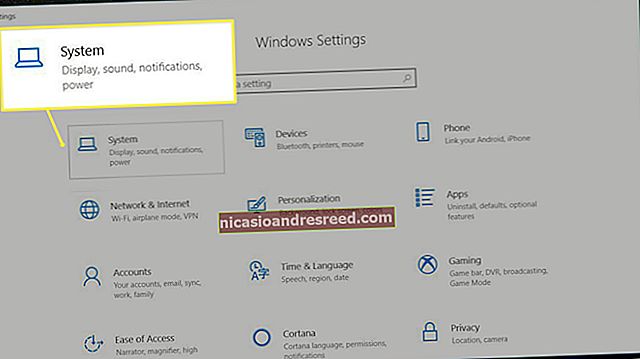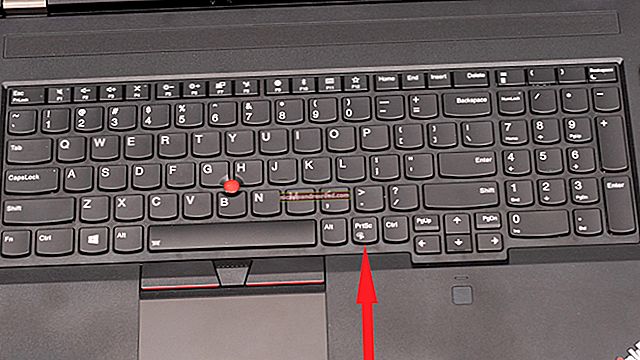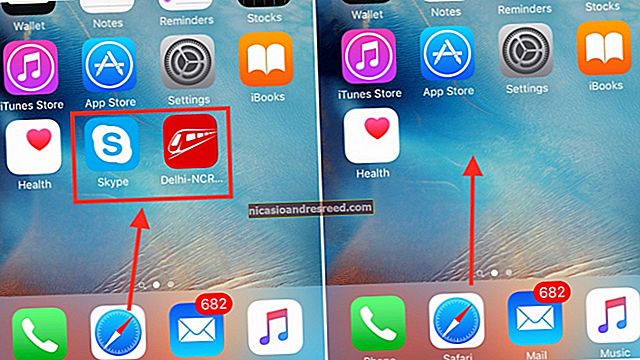Use a nova ferramenta "Liberar espaço" do Windows 10 para limpar seu disco rígido

O Windows 10 tem uma ferramenta nova e fácil de usar para liberar espaço em disco no seu computador. Ele remove arquivos temporários, registros do sistema, instalações anteriores do Windows e outros arquivos de que você provavelmente não precisa.
Esta ferramenta é nova na atualização de abril de 2018. Ele funciona de forma semelhante ao antigo utilitário de Limpeza de disco, mas faz parte do aplicativo Configurações moderno e é um pouco mais rápido de usar.
RELACIONADO:Tudo novo na atualização de abril de 2018 do Windows 10, já disponível
Para encontrar esta nova ferramenta, vá para Configurações> Sistema> Armazenamento. Clique no link “Liberar espaço agora” em Sensor de armazenamento. Se você não encontrar essa opção aqui, a atualização de abril de 2018 ainda não foi instalada no seu PC.

O Windows verifica automaticamente o seu PC em busca de dados desnecessários que podem ser removidos para liberar espaço. Ao contrário da antiga ferramenta Limpeza de disco, esta tela mostra apenas os dados que você pode realmente remover e verifica simultaneamente os arquivos do usuário, como a Lixeira, e os dados do sistema, como as instalações antigas do Windows.

Percorra a lista e verifique os diferentes tipos de dados que deseja remover. O Windows mostra exatamente quanto espaço você vai liberar removendo cada tipo de dados. Você pode excluir tudo aqui, desde que seu computador esteja funcionando corretamente. Por exemplo, “Arquivos de log de atualização do Windows” e “Arquivos de relatório de erros do Windows criados pelo sistema” são úteis apenas se o seu PC estiver com problemas. Se tudo estiver funcionando bem, sinta-se à vontade para excluí-los.
Tenha cuidado ao marcar a opção “Lixeira” aqui. Isso apagará todos os arquivos excluídos da Lixeira. Certifique-se de que não deseja recuperar nenhum arquivo da Lixeira antes de marcar esta opção.
Depois de uma grande atualização, como a atualização de abril de 2018, você também verá uma entrada "Instalação (ões) anterior (is) do Windows" aqui. Sinta-se à vontade para remover esses arquivos se o computador estiver funcionando corretamente. Você não poderá fazer o downgrade para a atualização anterior do Windows 10 depois de remover esses arquivos, mas o Windows remove automaticamente esses arquivos após 10 dias de qualquer maneira. Se o seu computador não estiver funcionando corretamente, você precisará desses arquivos para reverter para a versão anterior do Windows.

O Windows mostra quanto espaço total será liberado na parte superior da tela. Clique em “Remover arquivos” para remover os dados que você selecionou.
Dependendo da quantidade de dados a serem removidos, o Windows pode levar alguns minutos para concluir o processo.

RELACIONADO:Como liberar espaço em disco automaticamente com o senso de armazenamento do Windows 10
Embora você possa habilitar a opção “Sensor de armazenamento” em Configurações> Sistema> Armazenamento para remover automaticamente alguns tipos de dados, incluindo arquivos temporários antigos e arquivos que estão na Lixeira por um tempo, ele não removerá tantos tipos de dados como a ferramenta “Liberar espaço agora”. Essas são duas ferramentas diferentes.
Clique na opção “Alterar como liberamos espaço automaticamente” em Configurações> Sistema> Armazenamento para configurar como o recurso Storage Sense libera espaço automaticamente.